JetBrains DataGrip este un IDE (mediu de dezvoltare integrat) bazat pe IntelliJ pentru baze de date. Acceptă totul, de la MySQL, PostgreSQL, Microsoft SQL Server, Microsoft Azure, Oracle, Amazon Redshift, Sybase, DB2, SQLite, HyperSQL, Apache Derby și H2.
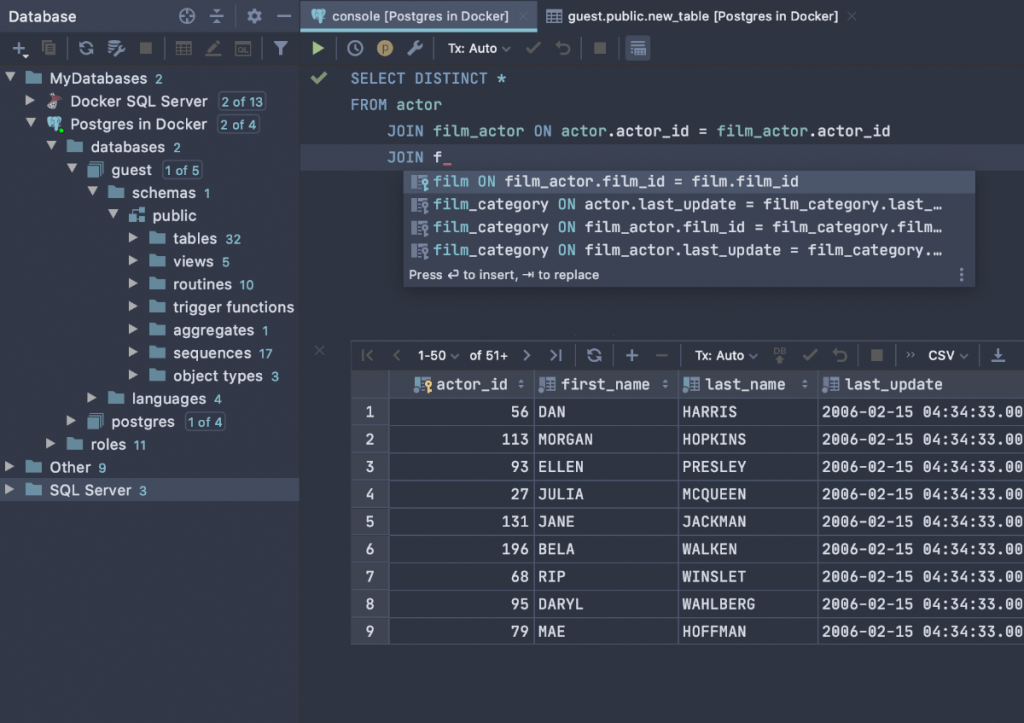
Aplicația este multiplatformă și funcționează pe Mac OS, Windows și Linux. În acest ghid, vă vom arăta cum să puneți în funcțiune JetBrains DataGrip pe Linux. Pentru mai multe informații despre DataGrip, faceți clic aici .
Închideți instrucțiunile pachetului
JetBrains DataGrip este disponibil pentru toți utilizatorii Linux prin intermediul magazinului de pachete Snap. Această versiune a aplicației este una dintre cele mai bune, deoarece Snap nu trebuie să fie configurat și instalat printr-o arhivă TarXZ, cum ar fi programul de instalare Linux generic DataGrip furnizat pe site-ul JetBrains.
Pentru a începe procesul de instalare, va trebui să fiți pe un sistem de operare Linux care acceptă Snapd, sistemul de rulare a pachetului Snap. Din fericire, majoritatea sistemelor de operare Linux moderne au suport pentru Snapd.
Puteți activa runtime-ul Snapd pe computerul dumneavoastră Linux instalând pachetul „snapd” și activând fișierul „snapd.socket” cu Systemd. Dacă nu vă puteți da seama cum să activați Snap runtime, vă rugăm să citiți ghidul nostru detaliat despre acest subiect .
Odată ce ați început să rulați și să rulați pe computerul dvs. Linux, introduceți următoarea comandă de instalare rapidă de mai jos pentru a obține cea mai recentă versiune a JetBrains DataGrip instalată pe computerul dvs. Linux.
sudo snap install datagrip --classic
Rețineți că versiunea Snap a JetBrains DataGrip funcționează numai pe versiunile de Linux care acceptă Snap „Classic Confinement”. Dacă Snapd-ul dvs. nu funcționează cu „Classic”, urmați în schimb instrucțiunile Flatpak.
Instrucțiuni Flatpak
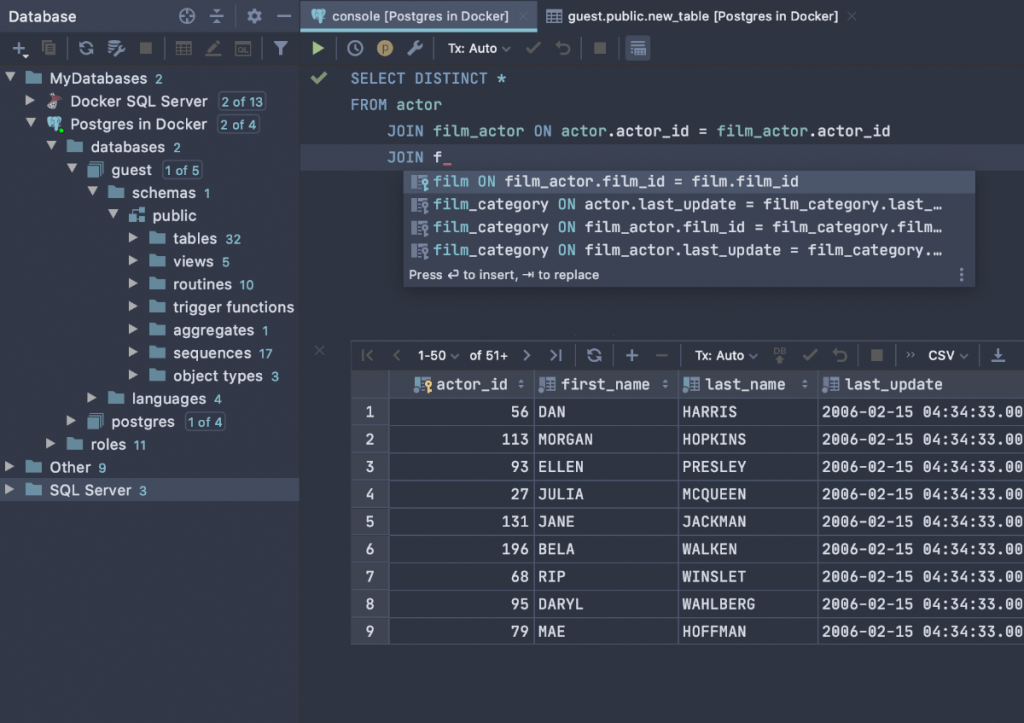
Aplicația JetBrains DataGrip, pe lângă faptul că este disponibilă în Snap Store, este disponibilă și ca Flatpak în magazinul de aplicații Flathub. Pentru a începe instalarea DataGrip, va trebui să activați timpul de rulare Flatpak.
Activarea rulării Flatpak pe Linux este foarte ușoară. Pentru a face acest lucru, trebuie să instalați pachetul „flatpak” pe computer prin intermediul managerului de pachete. Dacă întâmpinați probleme la configurarea timpului de rulare Flatpak pe computer, vă rugăm să urmați ghidul nostru detaliat pe acest subiect .
După ce ați configurat timpul de rulare Flatpak pe sistemul dvs., va trebui să activați magazinul de aplicații Flathub ca sursă în Flatpak. Fără Flathub, aplicația JetBrains DataGrip nu se instalează.
Pentru a activa magazinul de aplicații Flathub în Flatpak, utilizați următoarea comandă flatpak add-remote de mai jos.
flatpak remote-add --if-not-exists flathub https://flathub.org/repo/flathub.flatpakrepo
După activarea timpului de rulare Flathub, aplicația JetBrains DataGrip poate fi instalată pe computerul dumneavoastră Linux. Folosind comanda de instalare flatpak de mai jos, faceți funcționarea DataGrip.
sudo flatpak install flatpak install flathub com.jetbrains.DataGrip
Instrucțiuni Arch Linux AUR
JetBrains DataGrip, ca toate aplicațiile JetBrains, are disponibil un pachet neoficial Arch Linux AUR. Aceste pachete nu sunt niciodată acceptate oficial de dezvoltator, dar fișierele de instalare în sine extrag direct de pe site, automatizând programul de instalare Linux generic.
Pentru a începe instalarea, trebuie să instalați pachetele „Git” și „Base-devel”. Aceste pachete sunt necesare pentru a interacționa cu AUR. Nu veți putea instala DataGrip fără el.
sudo pacman -S git base-devel
După instalarea celor două pachete, utilizați comanda git clone pentru a descărca ajutorul Trizen AUR . Acest program va face instalarea DataGrip mult mai simplă, mai degrabă decât să fie nevoie să faceți totul manual.
git clone https://aur.archlinux.org/trizen.git
Cu pachetul Trizen AUR clonat pe computerul dvs. Arch Linux, utilizați comanda makepkg de mai jos pentru a instala programul pe sistemul dvs.
cd trizen makepkg -sri
În cele din urmă, instalați programul JetBrains DataGrip din AUR ca pachet nativ Arch Linux. Ține minte; această instalare poate dura câteva minute, deoarece pachetele externe trebuie descărcate.
trizen -S datagrip
Instrucțiuni generice Linux
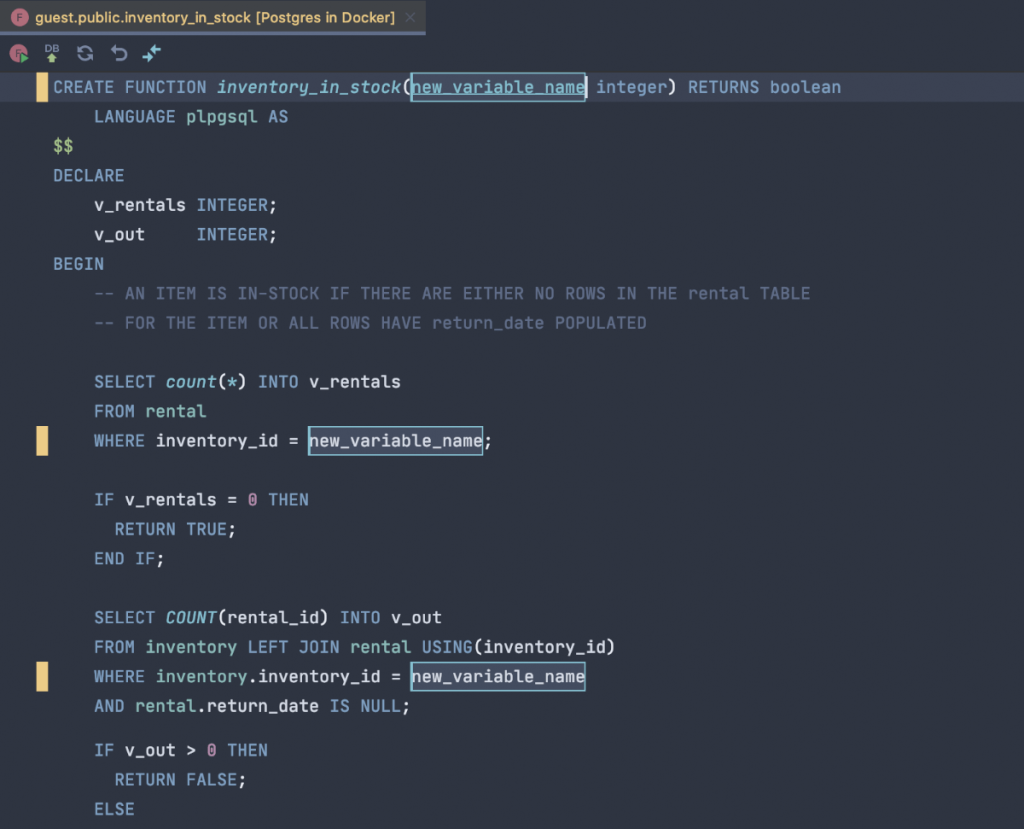
Dacă preferați versiunea generică Linux a JetBrains DataGrip, iată cum să o faceți să funcționeze. Mai întâi, accesați pagina DataGrip de pe site-ul web JetBrains. De acolo, faceți clic pe butonul albastru „Descărcare” pentru a descărca cel mai recent fișier de arhivă TarGZ.
Când procesul de descărcare este complet, utilizați comanda CD pentru a vă deplasa în directorul „Descărcări”. După aceea, decomprimați fișierul DataGrip TarGZ folosind comanda tar .
cd ~/Descărcări
tar xvf datagrip-*.tar.gz
Odată ce fișierul de arhivă este decomprimat, utilizați comanda CD pentru a vă muta în folderul „DataGrip-*/”. Apoi, CD-ul din nou în folderul „bin”, unde se află fișierul „datagrip.sh”.
cd DataGrip-*/
coș de cd/
Executați fișierul script „datagrip.sh” ca program utilizând comanda sh . Asigurați-vă că nu utilizați comanda sudo decât dacă știți ce faceți cu DataGrip.
sh datagrip.sh
După executarea fișierului „datagrip.sh”, JetBrains DataGrip este instalat și gata de utilizare. Bucurați-vă!

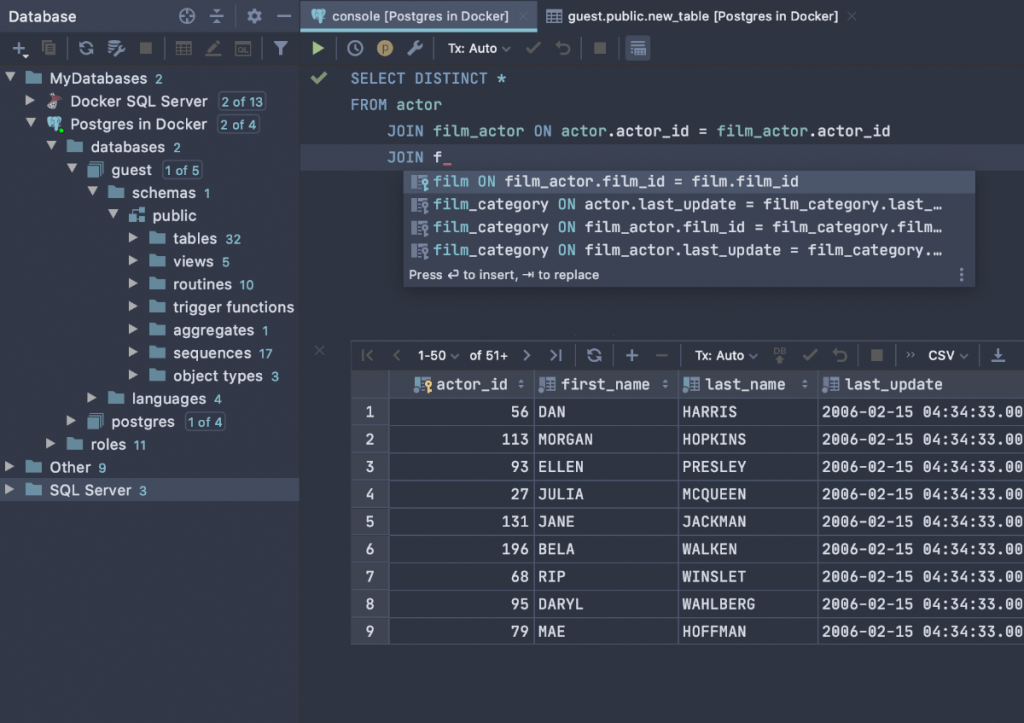
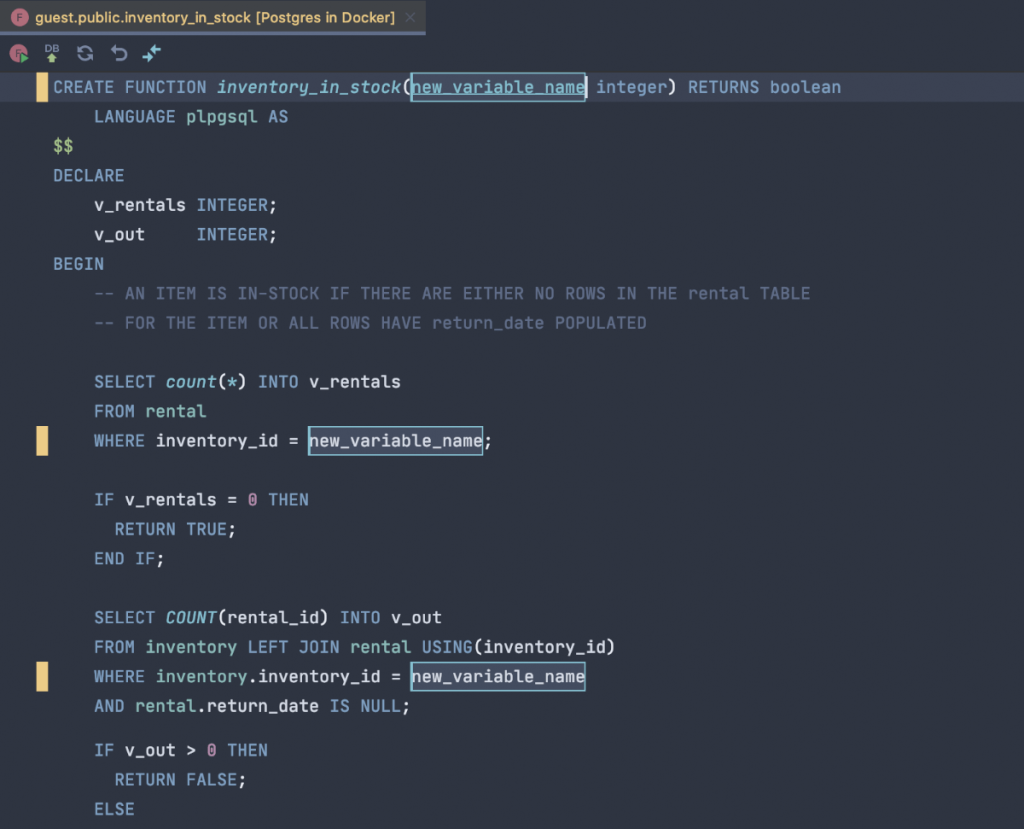



![Descarcă FlightGear Flight Simulator gratuit [Distrează-te] Descarcă FlightGear Flight Simulator gratuit [Distrează-te]](https://tips.webtech360.com/resources8/r252/image-7634-0829093738400.jpg)




